谷歌浏览器电脑版是一个很受欢迎的网络浏览器,在全球范围内被广泛使用,是办公、学习、娱乐中进行各种内容浏览的好帮手。独家chromium内核被各种主流浏览器所采用,成为行业标杆,拥有强大的性能,为各种网络浏览、交互活动带来有力的保障。感兴趣的朋友快来下载谷歌浏览器使用吧。
Chrome软件亮点
标签页
利用标签页让一切井井有条
借助标签页,您就可以妥善整理、跟踪多个网页并处理多项任务。您可为标签页分组以更好地整理标签页,或者固定标签页以自动打开您最常使用的网站。
媒体控件
更好地控制媒体
轻松地控制任意 Chrome 标签页中正在播放的音频和视频。只需打开媒体中心访问相关控件,即可管理正在播放的内容,或弹出某个视频以在“画中画”模式中观看。
个人资料
使用个人资料分隔您的各个帐号
借助个人资料,您可单独保存自己的所有 Chrome 信息,例如书签、历史记录、密码及其他设置。个人资料最适合用于以下情况:多人共用一台计算机,或者您需要分隔自己的不同帐号(例如工作帐号和个人帐号)。
Chrome软件优势
GOOGLE 地址栏
这地址栏可不一般
直接从搜索栏快速轻松地进行计算。
密码检查
确信您的密码安全
Chrome 不仅能生成和存储安全系数高的密码,还能检查您保存的密码并在发现任何网上密码遭遇泄露后向您发出警告。
跨设备使用
在所有设备上访问您的 Chrome 信息
无论使用笔记本电脑、平板电脑还是手机,Chrome 中保存的内容都会与您形影相随。您登录 Chrome 后,即可将书签、密码等数据保存到 Google 账号中,之后在其他设备上使用。
深色模式
让 Chrome 变暗
您可以根据自己的需求或心情,选择主题和颜色(例如“深色模式”)。
为您推荐的文章
获取专门为您挑选的文章
当您使用手机时,Chrome 会根据您的兴趣从全网为您量身推荐文章、博客和内容。您使用 Chrome 的频率越高,所推荐的内容就越合乎您的需求。
Chrome怎么设置为默认浏览器
1、打开Google Chrome,点击右上角的三点,点击设置
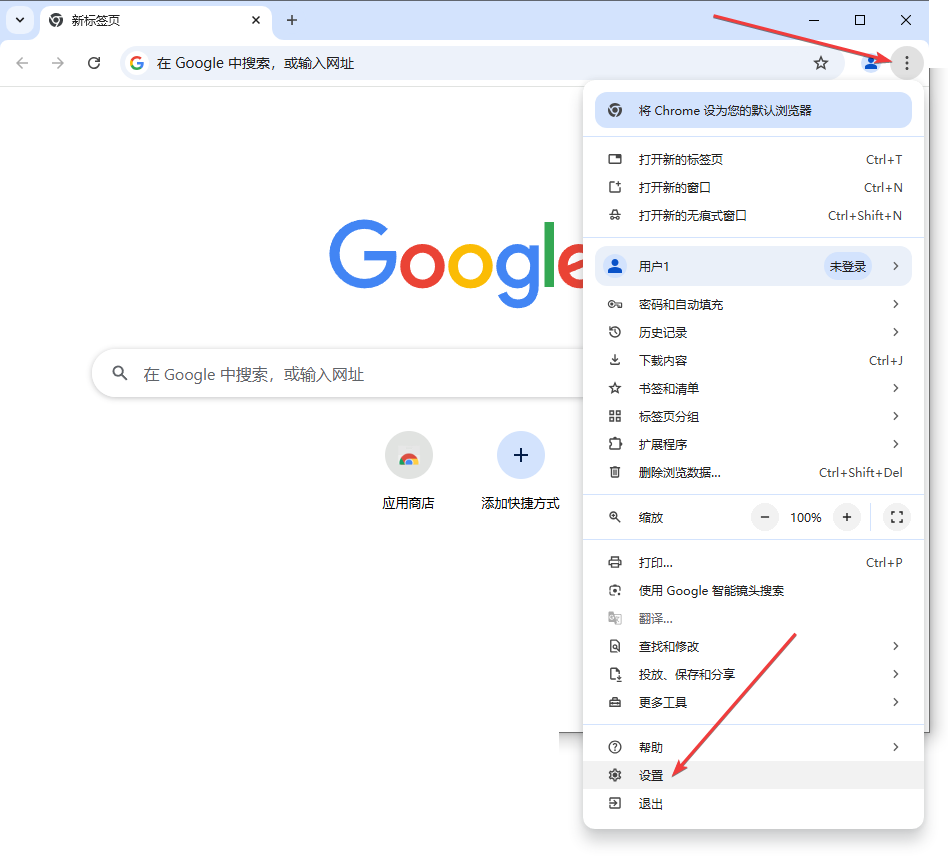
2、点击左上角的三
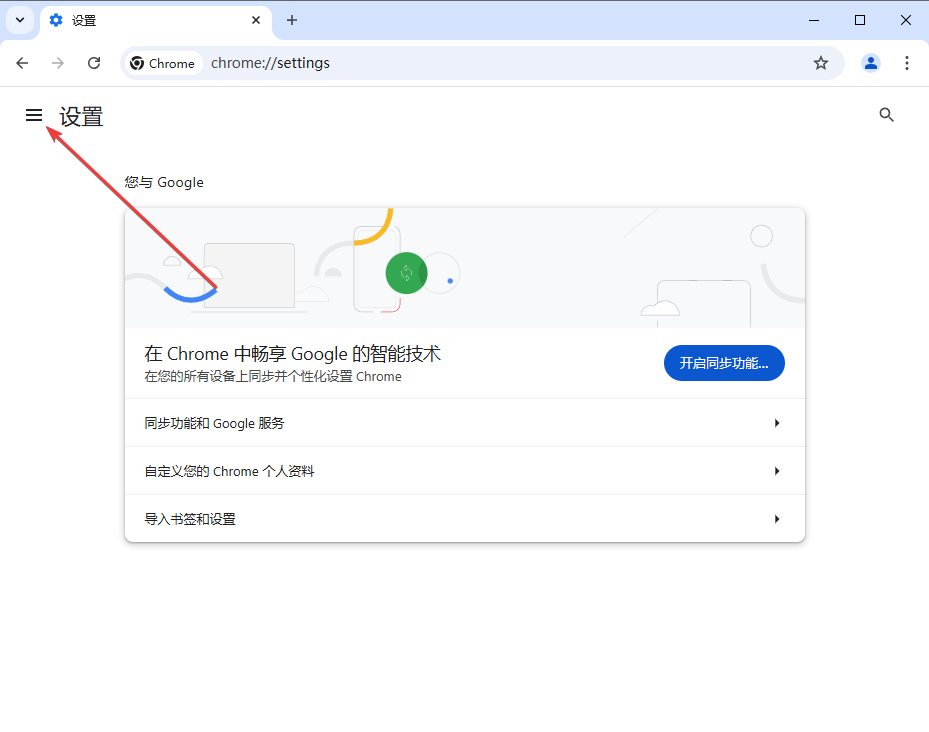
3、点击默认浏览器
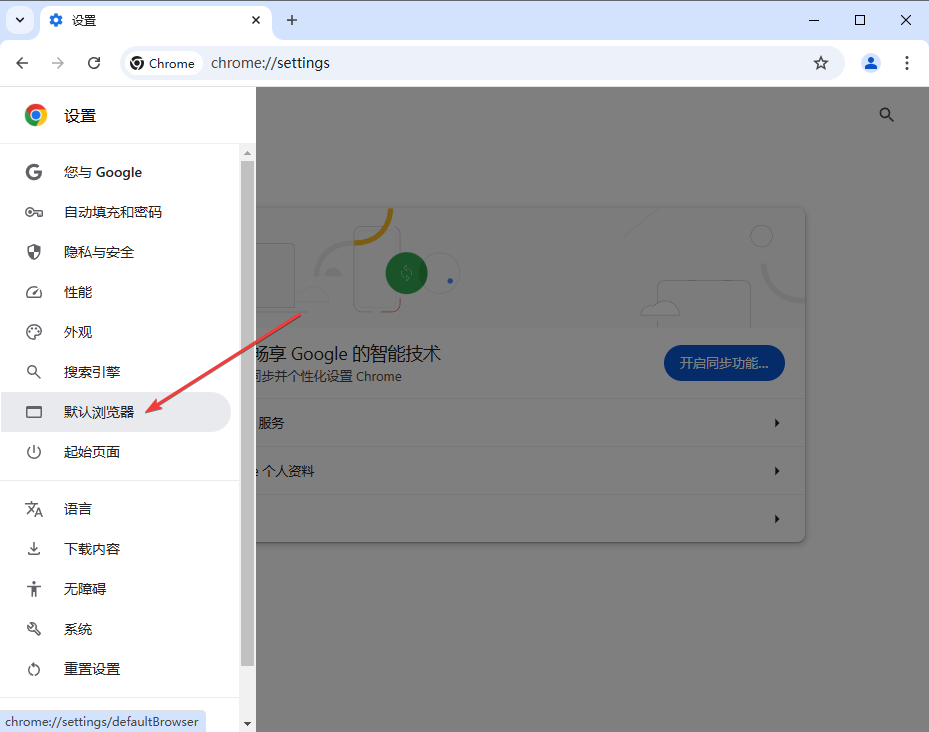
4、点击设为默认选项
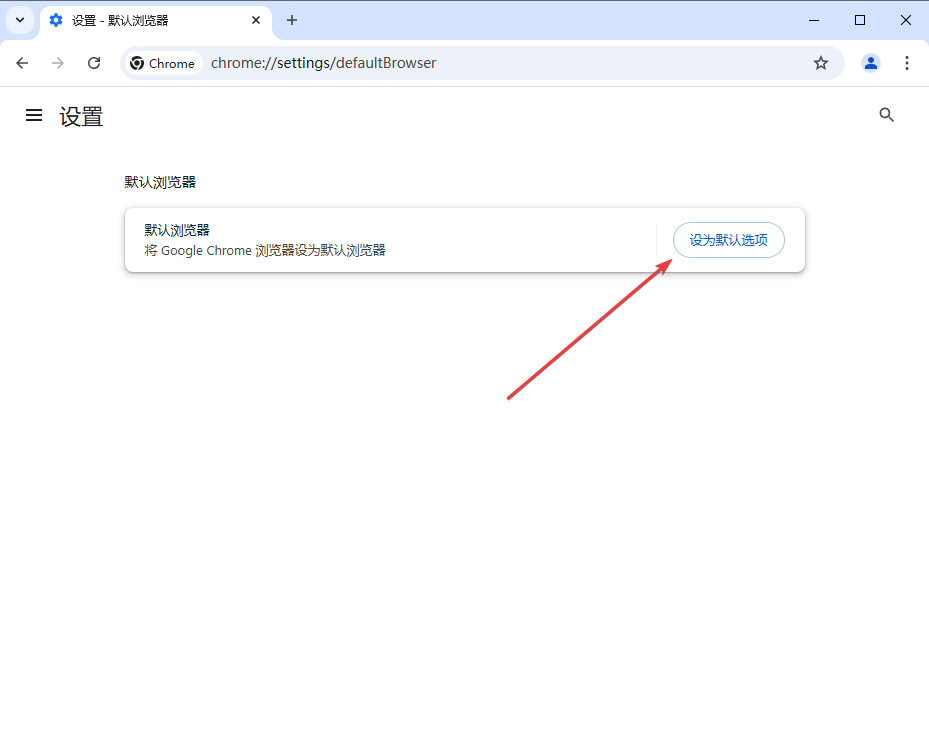
Chrome常见问题解答
如何将 Chrome 设置为默认网络浏览器?
您可以在 Windows 或 Mac 操作系统以及 iPhone、iPad 或 Android 设备上将 Chrome 设为默认浏览器。将 Chrome 设为默认浏览器后,您点击的任何链接都会自动在 Chrome 中打开。
如何自定义 Chrome?
您可以实时测试不同的颜色、主题和设置,方法是在 Chrome 中打开一个新标签页,然后点击右下角的“自定义 Chrome”图标。这会打开一个新的侧边栏,其中包含可用的自定义功能。
Chrome 的安全设置有哪些?
Chrome 使用先进的安全和保护功能来帮助您管理安全性。使用安全检查功能,您可以立即排查是否有密码发生泄露、评估安全浏览状态,以及检查是否有任何可用的 Chrome 更新。
Chrome 的密码管理工具是什么?
Chrome 搭载了 Google 密码管理工具,方便您轻松地在线保存、管理和保护密码。此外,该工具还有助于您为所使用的每个账号设置独一无二、安全系数高的密码。
如何向 Chrome 添加浏览器扩展程序?
向桌面版 Chrome 添加扩展程序非常简单。只需访问 Chrome 应用商店,找到并选择所需的扩展程序,然后点击“添加到 Chrome”即可。某些扩展程序可能需要额外的权限。若要使用扩展程序,只需点击地址栏右侧的图标即可。
如何更新 Chrome?
当您在电脑上关闭并重新打开 Chrome 时,它会在后台进行更新。如果您在一段时间内未曾关闭 Chrome,可能会看到更新提醒。
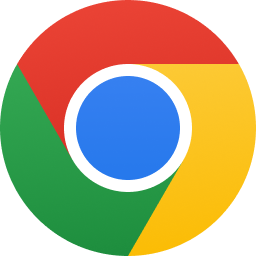



 360解压缩软件2023
360解压缩软件2023 看图王2345下载|2345看图王电脑版 v10.9官方免费版
看图王2345下载|2345看图王电脑版 v10.9官方免费版 WPS Office 2019免费办公软件
WPS Office 2019免费办公软件 QQ浏览器2023 v11.5绿色版精简版(去广告纯净版)
QQ浏览器2023 v11.5绿色版精简版(去广告纯净版) 下载酷我音乐盒2023
下载酷我音乐盒2023 酷狗音乐播放器|酷狗音乐下载安装 V2023官方版
酷狗音乐播放器|酷狗音乐下载安装 V2023官方版 360驱动大师离线版|360驱动大师网卡版官方下载 v2023
360驱动大师离线版|360驱动大师网卡版官方下载 v2023 【360极速浏览器】 360浏览器极速版(360急速浏览器) V2023正式版
【360极速浏览器】 360浏览器极速版(360急速浏览器) V2023正式版 【360浏览器】360安全浏览器下载 官方免费版2023 v14.1.1012.0
【360浏览器】360安全浏览器下载 官方免费版2023 v14.1.1012.0 【优酷下载】优酷播放器_优酷客户端 2019官方最新版
【优酷下载】优酷播放器_优酷客户端 2019官方最新版 腾讯视频播放器2023官方版
腾讯视频播放器2023官方版 【下载爱奇艺播放器】爱奇艺视频播放器电脑版 2022官方版
【下载爱奇艺播放器】爱奇艺视频播放器电脑版 2022官方版 2345加速浏览器(安全版) V10.27.0官方最新版
2345加速浏览器(安全版) V10.27.0官方最新版 【QQ电脑管家】腾讯电脑管家官方最新版 2024
【QQ电脑管家】腾讯电脑管家官方最新版 2024 360安全卫士下载【360卫士官方最新版】2023_v14.0
360安全卫士下载【360卫士官方最新版】2023_v14.0